Qutil zum Einrichten von Windows-Registrierungen auf einem Windows-Host verwenden
- Übersicht
- Richtlinien für den Lastenausgleich
- iSCSI-Initiator MPIO konfigurieren
- Von Qutil festgelegte Registrierungswerte
- Beispiel-Workflows
Übersicht
Qutil ist ein PowerShell-Skript, das die erforderliche Windows-Registrierung festlegt, um sicherzustellen, dass der Windows-Host das Verhalten des Speichersystems für das QNAP-ES-NAS ordnungsgemäß verarbeitet. Darüber hinaus kann der Benutzer mit Hilfe von Qutil auswählen, welche QNAP-LUNs auf eine optimierte Richtlinie für den Lastenausgleich festgelegt werden müssen.

Grundlegende Spezifikationen:
| Element | Beschreibung |
|---|---|
| Unterstützte Firmwares | QTS: 4.2.x und höher QES: Alle Versionen |
| Unterstützte OS | Windows Server 2008 und höher |
| Mehrere Sprachen | Nur Englisch |
Richtlinien für den Lastenausgleich
Sie können aus den folgenden Microsoft Multipath I/O (MPIO)-Richtlinien wählen:
Nur Failover – Richtlinie, die keinen Lastausgleich durchführt. Diese Richtlinie verwendet einen einzelnen aktiven Pfad, und der Rest der Pfade sind Standby-Pfade. Der aktive Pfad wird für das Senden aller I/Os verwendet. Wenn der aktive Pfad ausfällt, wird einer der Standby-Pfade verwendet. Wenn der ausgefallene Pfad wieder aktiviert oder wieder verbunden wird, wechselt der aktivierte Standby-Pfad zurück in den Standby-Modus.
Round Robin – Richtlinie für den Lastenausgleich, die es dem gerätespezifischen Modul (DSM) ermöglicht, alle verfügbaren Pfade für MPIO in einer ausgewogenen Weise zu nutzen. Dies ist die Standardrichtlinie, die gewählt wird, wenn der Speichercontroller dem aktiv-aktiven Modell folgt und die Verwaltungsanwendung nicht speziell eine Richtlinie für den Lastenausgleich wählt.
Round Robin mit Teilmenge – Richtlinie für den Lastenausgleich, die es der Anwendung ermöglicht, einen Satz von Pfaden anzugeben, die in Round Robin-Form und mit einem Satz von Standby-Pfaden verwendet werden sollen. Das DSM verwendet Pfade aus einem primären Pool von Pfaden für die Verarbeitung von Anforderungen, solange mindestens einer der Pfade verfügbar ist. Das DSM verwendet einen Standby-Pfad nur dann, wenn alle primären Pfade ausfallen. Wenn beispielsweise 4 Pfade angegeben werden: A, B, C und D. Die Pfade A, B und C sind als primäre Pfade aufgeführt und D ist der Standby-Pfad. Das DSM wählt einen Pfad aus A, B und C auf Round Robin-Weise, solange mindestens einer davon verfügbar ist. Wenn alle drei Pfade fehlschlagen, verwendet das DSM D, den Standby-Pfad. Wenn die Pfade A, B oder C verfügbar werden, stoppt das DSM die Verwendung von Pfad D und wechselt zu den verfügbaren Pfaden zwischen A, B und C.
Geringste Warteschlangentiefe – Richtlinie für den Lastenausgleich, die I/Os auf den Pfad mit den wenigsten derzeit ausstehenden I/O-Anforderungen sendet. Angenommen, es gibt einen I/O, der auf Pfad 1 an LUN 1 gesendet wird, und der andere I/O wird auf Pfad 1 an LUN 2 gesendet. Die kumulierten ausstehenden I/Os auf Pfad 1 sind 2 und auf Pfad 2 sind es 0. Daher wird der nächste I/O für beide LUNs auf Pfad 2 verarbeitet.
Gewichtete Pfade – Richtlinie für den Lastenausgleich, die jedem Pfad ein Gewicht zuweist. Das Gewicht gibt die relative Priorität eines gegebenen Pfads an. Je größer die Zahl, desto niedriger ist die Priorität. Das DSM wählt aus den verfügbaren Pfaden den am wenigsten gewichteten Pfad aus.
Kleinste Blöcke – Richtlinie für den Lastenausgleich, die I/O auf den Pfad mit der kleinsten Anzahl an Datenblöcken sendet, die aktuell verarbeitet werden. Angenommen, es gibt zwei I/O: einer ist 10 Bytes und der andere ist 20 Bytes. Beide werden auf Pfad 1 verarbeiten, und beide haben Pfad 2 abgeschlossen. Die kumulierte ausstehende Anzahl an I/O auf Pfad 1 beträgt 30 Bytes. Auf Pfad 2 beträgt sie 0. Daher wird der nächste I/O auf Pfad 2 verarbeitet.
iSCSI-Initiator MPIO konfigurieren
- Klicken Sie auf "Start", geben Sie "iSCSI" in "Suche starten" ein, und klicken Sie dann unter "Programme" auf "iSCSI-Initiator".
- Wenn dies das erste Mal ist, dass Sie den Microsoft-iSCSI-Initiator gestartet haben, erhalten Sie eine Meldung, dass der Microsoft-iSCSI-Dienst nicht ausgeführt wird. Sie müssen den Dienst für Microsoft-iSCSI Initiator starten, damit er ordnungsgemäß ausgeführt werden kann. Klicken Sie auf "Ja", um den Dienst zu starten. Das Fenster für die Eigenschaften des Microsoft-iSCSI-Initiators wird geöffnet.
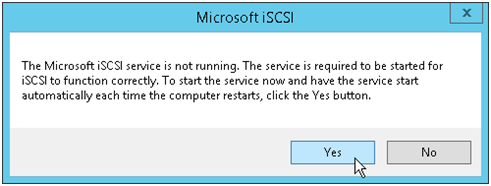
- Klicken Sie auf die Registerkarte "Ermittlung". Um ein Zielportal hinzuzufügen, klicken Sie auf "Portal ermitteln", und geben Sie dann im Dialogfeld "Zielportal ermitteln" die IP-Adresse des Zielportals ein, zu dem eine Verbindung hergestellt werden soll. Wir fügen die IP-Adressen der Datenports des Dual-Controllers (im Gegensatz zu den Administrationsports) hinzu, die zum gleichen Subnetz gehören. Behalten Sie den TCP-Port standardmäßig auf 3260.

- Die verfügbaren iSCSI-Ziele und ihr Status werden auf der Registerkarte "Ziele" angezeigt. Wählen Sie das Ziel, zu dem Sie eine Verbindung herstellen möchten, und klicken Sie auf "Verbinden".
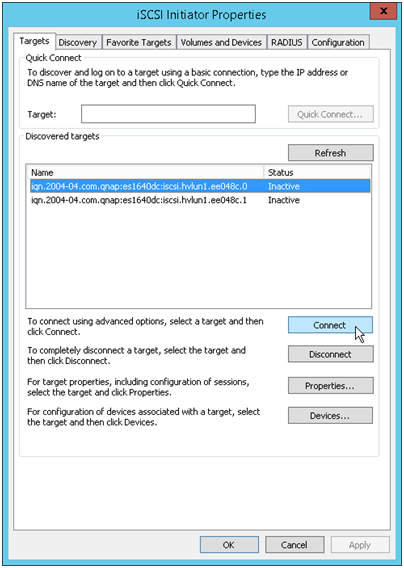
- Wählen Sie "Multipfad aktivieren", und klicken Sie auf "Erweitert".

- Wählen Sie im Fenster "Erweiterte Einstellungen" die Option "Microsoft-iSCSI-Initiator" für "Lokaler Adapter". Wählen Sie dann eine IP-Adresse in der Dropdown-Liste "Initiator-IP" bzw. in der Dropdown-Liste "Zielportal-IP" drop-down list respectively. Bitte stellen Sie sicher, dass sich die Initiator-IP und die Zielportal-IP im selben Subnetz befinden.

- Klicken Sie auf "OK", um das Fenster zu schließen.
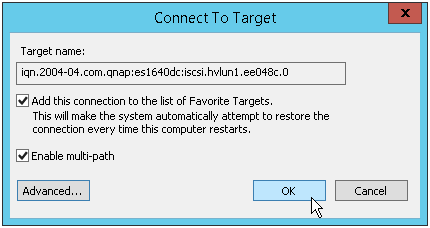
- Es wird angezeigt, dass eines dieser iSCSI-Ziele erfolgreich verbunden wurde. Wählen Sie dieses Ziel, und klicken Sie dann auf "Eigenschaften".
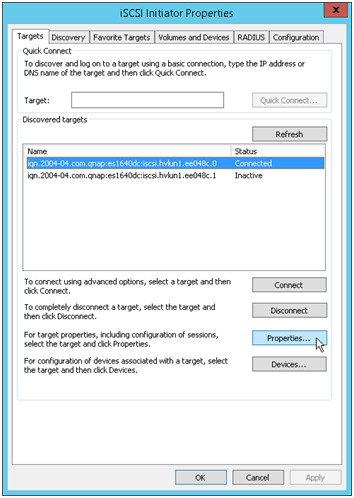
- Wählen Sie auf der Registerkarte "Sitzungen" die Option "Sitzung hinzufügen".

- Wählen Sie "Multipfad aktivieren", und klicken Sie dann auf "Erweitert...".

- Fügen Sie die IP-Adresse des anderen Datenports hinzu, der zu einem anderen Subnetz gehört. Bitte stellen Sie sicher, dass sich die Initiator-IP und die Zielportal-IP im selben Subnetz befinden. Klicken Sie auf "OK", um das Fenster zu schließen.

- Sie sollten sehen, dass eine weitere Sitzung hinzugefügt wurde. Klicken Sie auf "OK", um das Fenster zu schließen.

- Wiederholen Sie die Schritte 3 bis 12, um das andere iSCSI-Ziel mit MPIO einzurichten.
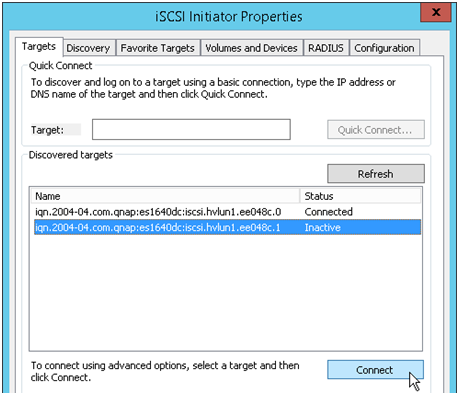
- Nachdem Sie beide Ziele mit MPIO konfiguriert haben, fügen Sie das iSCSI-Volume und/oder -Gerät hinzu, das dauerhaft an den iSCSI-Dienst gebunden werden soll. Es stellt sicher, dass der iSCSI-Initiator-Dienst die Initialisierung erst dann abschließt, wenn alle dauerhaft gebundenen Datenträger und Geräte für den Computer verfügbar sind. Wählen Sie im Fenster "iSCSI-Initiator-Eigenschaften" die Registerkarte "Volumes und Geräte", und klicken Sie dann auf "Automatisch konfigurieren", um alle verfügbaren Geräte automatisch zu konfigurieren. Sie sollten in der Liste "Volume" ein neues Volume namens "mpio#disk......" sehen. Klicken Sie auf "OK", um das Fenster zu schließen.

Von Qutil festgelegte Registrierungswerte
Qutil erfordert bestimmte Registrierungseinstellungen, um sicherzustellen, dass der Windows-Host das Verhalten des Speichersystems ordnungsgemäß handhabt. Diese Einstellungen beeinflussen, wie der Windows-Host auf eine Verzögerung oder einen Datenverlust reagiert. Die einzelnen Werte wurden ausgewählt, um sicherzustellen, dass der Windows-Host Ereignisse wie das Failover eines Controllers im Speichersystem auf seinem Partner-Controller ordnungsgemäß verarbeitet.
Die folgenden Werte werden von Qutil festgelegt. Alle Werte sind dezimal, sofern nicht anders angegeben. HKLM ist die Abkürzung für HKEY_LOCAL_MACHINE.
| Registrierungsschlüssel (QNAP) | Wert |
|---|---|
| HKLM\SYSTEM\CurrentControlSet\Services\disk \TimeOutValue | 60 |
| HKLM\SYSTEM\CurrentControlSet\Control\Class\ {4D36E97B-E325-11CE-BFC1-08002BE10318}\0001(?)\Parameters\DelayBetweenReconnect |
10 |
| HKLM\SYSTEM\CurrentControlSet\Control\Class\ {4D36E97B-E325-11CE-BFC1-08002BE10318}\0001(?)\Parameters\LinkDownTime |
300 |
| HKLM\SYSTEM\CurrentControlSet\Control\Class\ {4D36E97B-E325-11CE-BFC1-08002BE10318}\0001(?)\Parameters\MaxRequestHoldTime |
300 |
| HKLM\SYSTEM\CurrentControlSet\Control\Class\ {4D36E97B-E325-11CE-BFC1-08002BE10318}\0001(?)\Parameters\SrbTimeoutDelta |
300 |
| HKLM\SYSTEM\CurrentControlSet\Services\mpio \Parameters\PathVerificationPeriod | 30 |
| HKLM\SYSTEM\CurrentControlSet\Services\mpio \Parameters\PDORemovePeriod | 600 |
| HKLM\SYSTEM\CurrentControlSet\Services\mpio \Parameters\RetryCount | 3 |
| HKLM\SYSTEM\CurrentControlSet\Services\mpio \Parameters\RetryInterval | 1 |
| HKLM\SYSTEM\CurrentControlSet\Services\msdsm \Parameters\DsmSupportedDeviceList | "QNAP-iSCSI-Speicher" |
| HKLM\SYSTEM\CurrentControlSet\Control\MPDEV \MPIOSupportedDeviceList | "QNAP-iSCSI-Speicher" |
| HKEY_LOCAL_MACHINE\SYSTEM\CurrentControlSet\Services\LanmanServer\Parameters\DurableHandleV2TimeoutInSecond | 240 |
| HKEY_LOCAL_MACHINE\SYSTEM\CurrentControlSet\Services\LanmanWorkstation\Parameters\ExtendedSessTimeout | 960 |
| HKEY_LOCAL_MACHINE\SYSTEM\CurrentControlSet\Services\LanmanWorkstation\Parameters\SessTimeout | 240 |
| Registrierungsschlüssel (NetApp) | Wert |
|---|---|
| HKLM\SYSTEM\CurrentControlSet\Services\msdsm \Parameters \DsmMaximumRetryTimeDuringStateTransition | 120 |
| HKLM\SYSTEM\CurrentControlSet\Services\msdsm \Parameters\ DsmMaximumStateTransitionTime | 120 |
| HKLM\SYSTEM\CurrentControlSet\Services\msdsm \Parameters\DsmSupportedDeviceList | "XXX " |
| HKLM\SYSTEM\CurrentControlSet\Control\Class\ {iSCSI_driver_GUID}\ instance_ID\Parameters \IPSecConfigTimeout | 60 |
| HKLM\SYSTEM\CurrentControlSet\Control\Class\ {iSCSI_driver_GUID}\ instance_ID\Parameters \LinkDownTime | 30 |
| HKLM\SYSTEM\CurrentControlSet\Services\ClusDisk \Parameters\ManageDisksOnSystemBuses | 1 |
| HKLM\SYSTEM\CurrentControlSet\Control\Class\ {iSCSI_driver_GUID}\ instance_ID\Parameters \MaxRequestHoldTime | 60 |
| HKLM\SYSTEM\CurrentControlSet\Control\MPDEV \MPIOSupportedDeviceList | "xxxx " |
| HKLM\SYSTEM\CurrentControlSet\Services\mpio \Parameters\PathRecoveryInterval | 40 |
| HKLM\SYSTEM\CurrentControlSet\Services\mpio \Parameters\PathVerifyEnabled | 0 |
| HKLM\SYSTEM\CurrentControlSet\Services\msdsm \Parameters\PathVerifyEnabled | 0 |
| HKLM\SYSTEM\CurrentControlSet\Services\msiscdsm \Parameters\PathVerifyEnabled | 0 |
| HKLM\SYSTEM\CurrentControlSet\Services\vnetapp \Parameters\PathVerifyEnabled | 0 |
| HKLM\SYSTEM\CurrentControlSet\Services\mpio \Parameters\PDORemovePeriod | 130 |
| HKLM\SYSTEM\CurrentControlSet\Services\msdsm \Parameters\PDORemovePeriod | 130 |
| HKLM\SYSTEM\CurrentControlSet\Services\msiscdsm \Parameters\PDORemovePeriod | 130 |
| HKLM\SYSTEM\CurrentControlSet\Services\vnetapp \Parameters\PDORemovePeriod | 130 |
| HKLM\SYSTEM\CurrentControlSet\Services\ontapdsm \Parameters\ReservationTimeout | 30 |
| HKLM\SYSTEM\CurrentControlSet\Services\mpio \Parameters\RetryCount | 6 |
| HKLM\SYSTEM\CurrentControlSet\Services\msdsm \Parameters\RetryCount | 6 |
| HKLM\SYSTEM\CurrentControlSet\Services\msiscdsm \Parameters\RetryCount | 6 |
| HKLM\SYSTEM\CurrentControlSet\Services\vnetapp \Parameters\RetryCount | 6 |
| HKLM\SYSTEM\CurrentControlSet\Services\mpio \Parameters\RetryInterval | 1 |
| HKLM\SYSTEM\CurrentControlSet\Services\msdsm \Parameters\RetryInterval | 1 |
| HKLM\SYSTEM\CurrentControlSet\Services\msiscdsm \Parameters\RetryInterval | 1 |
| HKLM\SYSTEM\CurrentControlSet\Services\vnetapp \Parameters\RetryInterval | 1 |
| HKLM\SYSTEM\CurrentControlSet\Services\disk \TimeOutValue | 60 |
| HKLM\SYSTEM\CurrentControlSet\Services\mpio \Parameters\UseCustomPathRecoveryInterval | 1 |
Einstellungen für "DsmMaximumStateTransitionTime" und "DsmMaximumRetryTimeDuringStateTransition"
Die Einstellungen "DsmMaximumStateTransitionTime" und "DsmMaximumRetryTimeDuringStateTransition" die Zeit fest, in der der Windows Server 2008, Windows Server 2008 R2 oder Windows Server 2012 msdsm auf einen ALUA-Pfadwechsel wartet, bevor er einen I/O-Fehler an die darüberliegende Schicht im Stapel zurückgibt.
Die Einstellungen für "DsmMaximumStateTransitionTime" und "DsmMaximumRetryTimeDuringStateTransition" lassen Zeit für einen Übergang des Pfadzustands nach einem Failover des Speichersystems oder einem anderen Ereignis. Diese Einstellungen werden für MPIO-Konfigurationen unter Windows Server 2008, Windows Server 2008 R2 und Windows Server 2012 verwendet.
Einstellung "DsmSupportedDeviceList"
Die Einstellung "DsmSupportedDeviceList" gibt an, dass ein DSM Speichergeräte mit der angegebenen Hersteller- und Produktkennung (VID/PID) in Anspruch nehmen soll.
Diese Einstellung ist für den in Windows Server 2008, Windows Server 2008 R2 und Windows Server 2012 enthaltenen msdsm festgelegt. Der msdsm gibt anderen DSMs immer Priorität. Wenn ein anderes DSM installiert und konfiguriert ist, um alle LUNs mit einer bestimmten VID/PID in Anspruch zu nehmen, würde dieses andere DSM die angegebenen LUNs verarbeiten, obwohl msdsm diesen Parametersatz hat.
Einstellung "IPSecConfigTimeout"
Der Parameter "IPSecConfigTimeout" gibt an, wie lange der iSCSI-Initiator darauf wartet, dass der Suchdienst ipsec für eine iSCSI-Verbindung konfiguriert oder freigibt.
Dieser Wert ermöglicht es dem Initiatordienst, auf langsam bootenden Systemen, die CHAP verwenden, ordnungsgemäß zu starten.
Einstellung "LinkDownTime"
Nur für iSCSI gibt die Einstellung "LinkDownTime" die maximale Zeit in Sekunden an, die Anforderungen in der Gerätewarteschlange gehalten und erneut getestet werden, wenn die Verbindung zum Ziel unterbrochen wird.
Wenn MPIO installiert ist, wird dieser Wert verwendet. Wenn nicht, wie stattdessen "MaxRequestHoldTime" verwendet.
Einstellung "ManageDisksOnSystemBuses"
Der Parameter "ManageDisksOnSystemBuses" wird von SAN-gebooteten Systemen verwendet, um sicherzustellen, dass sich der Startdatenträger, die Auslagerungsdatenträger und die Clusterdatenträger alle auf derselben SAN Fabric befinden.
Weitere Informationen zum Parameter "ManageDisksOnSystemBuses" finden Sie im Microsoft-Support-Artikel 886569
Einstellung "MaxRequestHoldTime"
Die Einstellung "MaxRequestHoldTime" gibt die maximale Zeit in Sekunden an, in der Anforderungen in die Warteschlange gestellt werden, wenn die Verbindung zum Ziel verloren geht und die Verbindung erneut getestet wird.
Nach dieser Haltezeit schlagen Anforderungen mit "Error no device" fehl, und der Datenträger wird aus dem System entfernt. Die unterstützte Einstellung ermöglicht es der Verbindung, die maximal erwartete Speicher-Failover-Zeit zu überstehen.
Einstellung "MPIOSupportedDeviceList"
Die Einstellung "MPIOSupportedDeviceList" gibt an, dass die Windows MPIO-Komponente Speichergeräte mit der angegebenen Hersteller- und Produktkennung (VID/PID) in Anspruch nehmen soll.
Dieser Parameter bestimmt nicht, welches DSM die beanspruchten Geräte handhabt; die Einstellung "DsmSupportedDeviceList" gibt das zu verwendende DSM an.
Einstellung "PathRecoveryInterval"
Die Einstellung "PathRecoveryInterval" gibt an, wie lange die MPIO-Komponente in Sekunden wartet, bevor sie einen verlorenen Pfad erneut versucht.
Die Einstellung "PathRecoveryInterval" bewirkt, dass die MPIO-Komponente versucht, einen verlorenen Pfad mit einem vorübergehenden Fehler wiederherzustellen, bevor sie entscheidet, dass der Datenträger nicht mehr verfügbar ist.
Beachten Sie, dass dieser Parameter alle DSMs auf dem System betrifft.
Einstellung "PathVerifyEnabled"
Der Parameter "PathVerifyEnabled" gibt an, ob der Windows MPIO-Treiber periodisch verlangt, dass das DSM seine Pfade überprüft.
Beachten Sie, dass dieser Parameter alle DSMs auf dem System betrifft.
Einstellung "PDORemovePeriod"
Dieser Parameter gibt die Zeitspanne an, die die Multipfad-Pseudo-LUN im Systemspeicher bleibt, nachdem alle Pfade zum Gerät verloren gegangen sind.
Einstellung "RetryCount"
Der Parameter "RetryCount" gibt an, wie oft der aktuelle Pfad zu einer LUN erneut getestet wird, bevor ein alternativer Pfad verwendet wird.
Die Einstellung "RetryCount" ermöglicht die Wiederherstellung nach einem vorübergehenden Pfadproblem. Wenn der Pfad nach der angegebenen Anzahl von Wiederholungen nicht wiederhergestellt wird, handelt es sich wahrscheinlich um ein größeres Netzwerkproblem.
Einstellung "RetryInterval"
Der Parameter "RetryInterval" gibt die Wartezeit zwischen den erneuten Versuchen eines fehlgeschlagenen Pfads an. Diese Einstellung gibt dem Pfad die Möglichkeit, sich von einem vorübergehenden Problem zu erholen, bevor er es erneut versucht. Wenn Sie ein Dual-Controller-NAS-Modell verwenden und in einer Situation sind, in der iSCSI- oder SMB-Verbindungen während des NAS im Übernahmezustand verloren gegangen sind, können Sie überprüfen, ob dieser Wert gegenüber dem Standardwert geändert wurde.
Einstellung "TimeOutValue"
Der Parameter "TimeOutValue" gibt an, wie lange eine I/O-Anforderung in der SCSI-Schicht gehalten wird, bevor ein Timeout-Fehler an die Anwendung darüber weitergegeben wird.
Einstellung "UseCustomPathRecoveryInterval"
Die Einstellung "UseCustomPathRecoveryInterval" aktiviert oder deaktiviert die Verwendung der Einstellung "PathRecoveryInterval".
Beachten Sie, dass dieser Parameter alle DSMs auf dem System betrifft.
Beispiel-Workflows
Alle MPIO-verwalteten Datenträger mit mpclaim auflisten
Der Befehl "mpclaim" kann alle MPIO-Datenträger mit einer Richtlinie für den Lastenausgleich auflisten:
> mpclaim -s -d
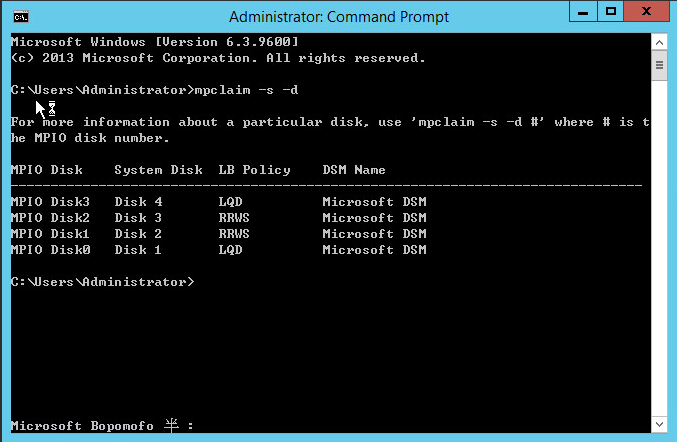
Richtlinie für den Lastenausgleich für bestimmte Datenträger mit mpclaim ändern
Der Befehl "mpclaim" kann auch die Richtlinie für den Lastenausgleich für einen bestimmten MPIO-Datenträger ändern:
> mpclaim -l -d 0 3

Alle MPIO-verwalteten Datenträger auflisten
Qutil sollte zuerst alle MPIO-Datenträger abrufen:
> get-wmiobject -Namespace root\wmi -Class mpio_get_descriptor

Alle MPIO-verwalteten QNAP-Datenträger auflisten
Qutil sollte alle MPIO-Datenträger vom QNAP-NAS abrufen, indem es die SerialNumber-Eigenschaft mit dem Präfix "6E843B6" filtert:
> (get-wmiobject -Namespace root\wmi -Class mpio_disk_info).driveinfo
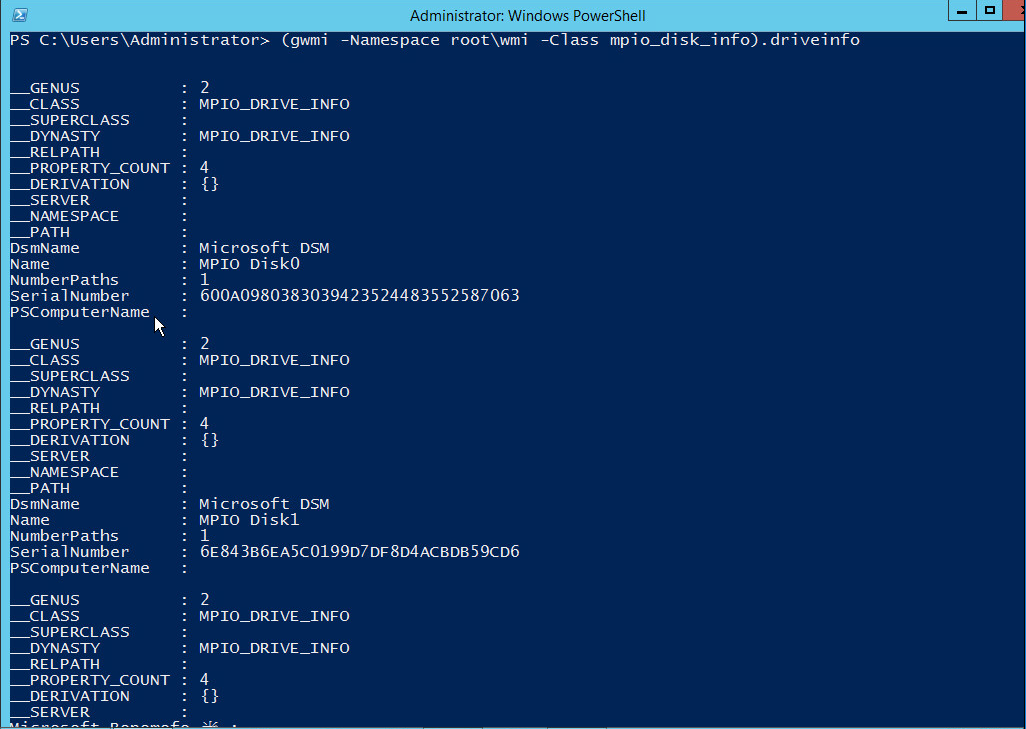
Richtlinie für den Lastenausgleich für jeden MPIO-QNAP-Datenträger auflisten
Qutil sollte alle Richtlinien für den Lastenausgleich für alle MPIO-QNAP-Datenträger auflisten:
> (get-wmiobject -Namespace root\wmi -Class dsm_querylbpolicy_v2).loadbalancepolicy
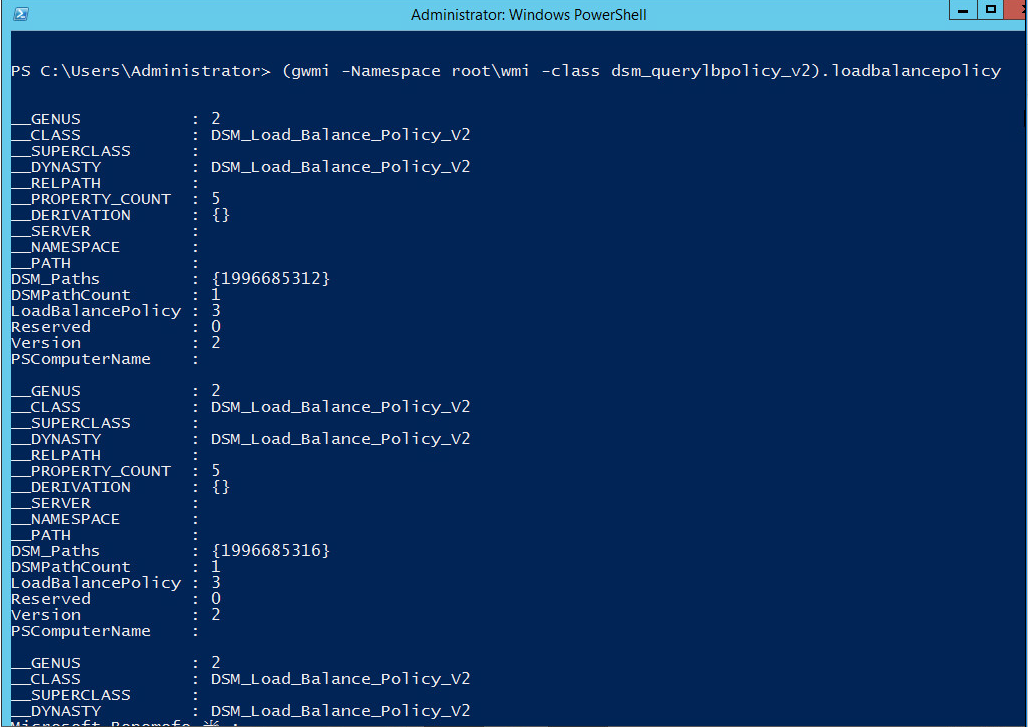
LoadBalancePolicy-Definition:
0: Richtlinie löschen
1: Nur Failover
2: Round Robin
3: Round Robin mit Teilmenge
4: Geringste Warteschlangentiefe
5: Gewichtete Pfade
6: Kleinste Blöcke
7: Herstellerspezifisch





